Jak rozdělit data aplikace Microsoft Excel do více sloupců
Microsoft Office Microsoft Microsoft Excel Hrdina / / May 12, 2021

Poslední aktualizace dne

Seskupená data ve stejné buňce aplikace Microsoft Excel lze seskupit pomocí dvou jedinečných funkcí. Funkce „Text do sloupců“ a „Flash Fill“ vám umožňují rozdělit data aplikace Microsoft Excel pomocí několika kroků. Zde je návod, jak na to.
Rozdělte data aplikace Microsoft Excel
Nejviditelnějším příkladem, kdy budete chtít rozdělit data aplikace Microsoft Excel z jednoho sloupce na více, je zahrnutí jmen. V následujících dvou příkladech jsou křestní jméno a příjmení ve stejných buňkách, ale chceme to změnit na dvě.
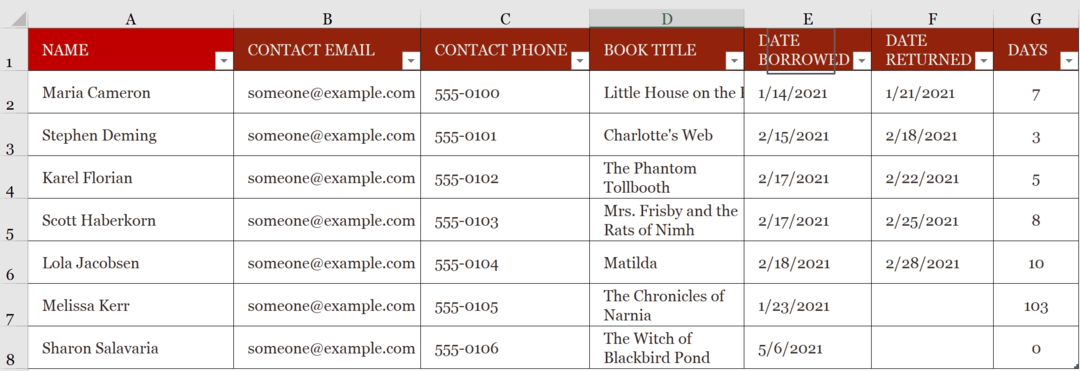
Text do sloupců
Pomocí nástroje Microsoft Excel Text na sloupce chceme převzít jméno a příjmení uvedené ve sloupci A a rozdělit informace do dvou nových sloupců, B a C.
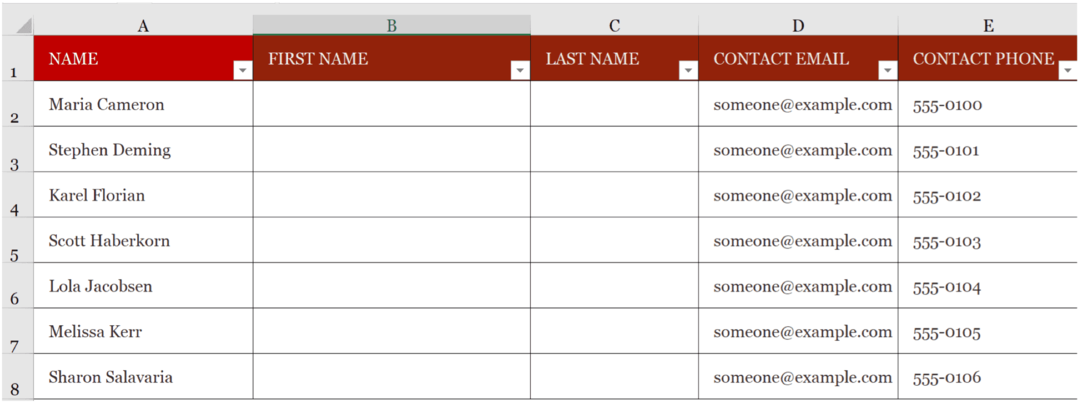
Udělat toto:
- Vybrat všechny buňky ve sloupci A, který chcete rozdělit.
- Vybrat Karta Data na pásu karet aplikace Excel.
- Klepněte na Text do sloupce.
- Vybrat Oddělený v Čarodějovi.
- Klepněte na další.
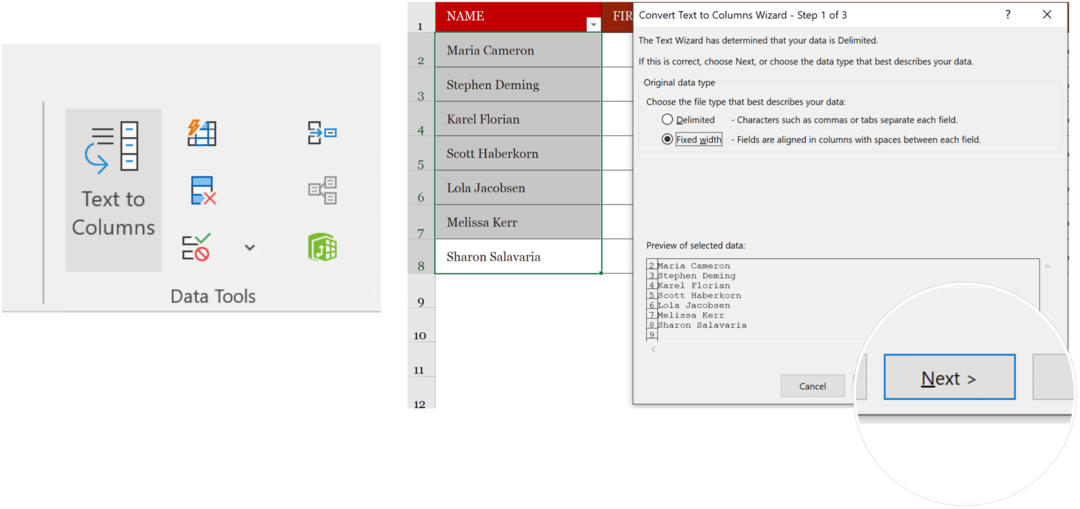
Odtud v Průvodci:
- Vyber Mezerník pod oddělovačem. V příkladu si všimněte, že jméno a příjmení se již nezobrazují ve stejných polích.
- Vybrat další.
- Vybrat Destinace, pak přidejte umístění pro rozdělený obsah. V našem příkladu bychom vybrali buňku B2.
- Klepněte na Hotovo.
Obsah všech výše vybraných buněk je nyní v samostatných buňkách ve sloupcích A a B.
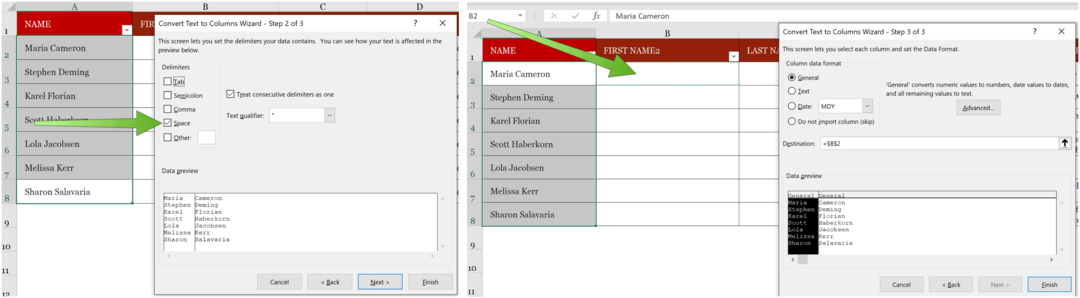
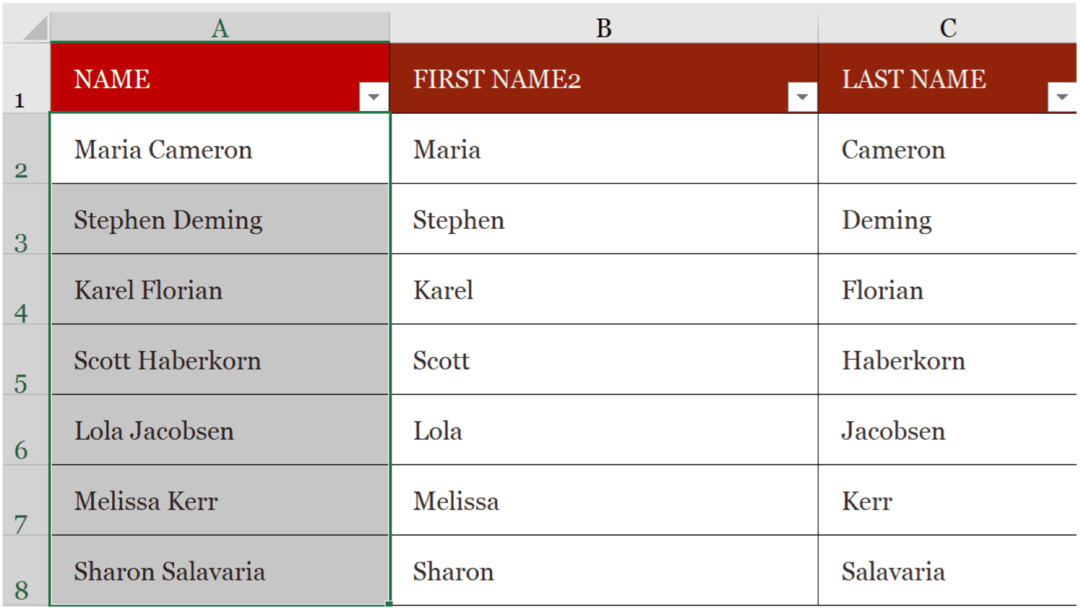
Flash Fill
Chytřejší způsob rozdělení Data aplikace Microsoft Excel, zvažte použití Flash Fill. Tento nástroj je ideální pro práci s menším počtem buněk. V následujícím příkladu zadáme křestní jméno prvního kontaktu do příslušné buňky. V tomto případě B3.
Další:
- Udeřil Enter přejít na další buňku dolů.
- Vyber Karta Domů na pásu karet aplikace Excel.
- Vybrat Flash Fill v části Úpravy nebo použijte CTRL + E na klávesnici.
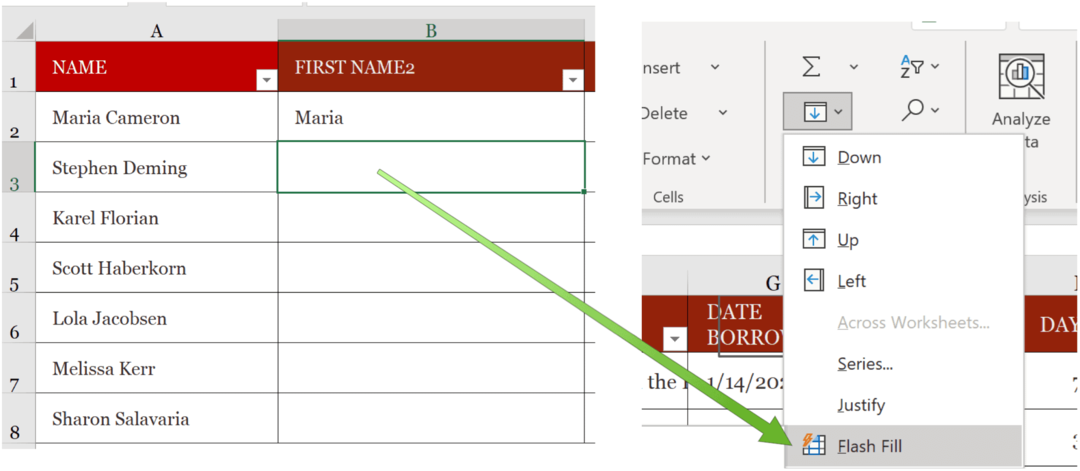
Excel v našem příkladu automaticky vyplní sloupec Jméno.
Pro náš druhý sloupec začneme zadáním příjmení prvního kontaktu do příslušné buňky. V tomto případě C3.
Pak:
- Udeřil Enter přejít na další buňku dolů.
- Vyber Karta Domů na pásu karet aplikace Excel.
- Vybrat Flash Fill pod Úpravy nebo použití Ctrl + E na klávesnici.
Sloupec Příjmení je nyní vyplněn.
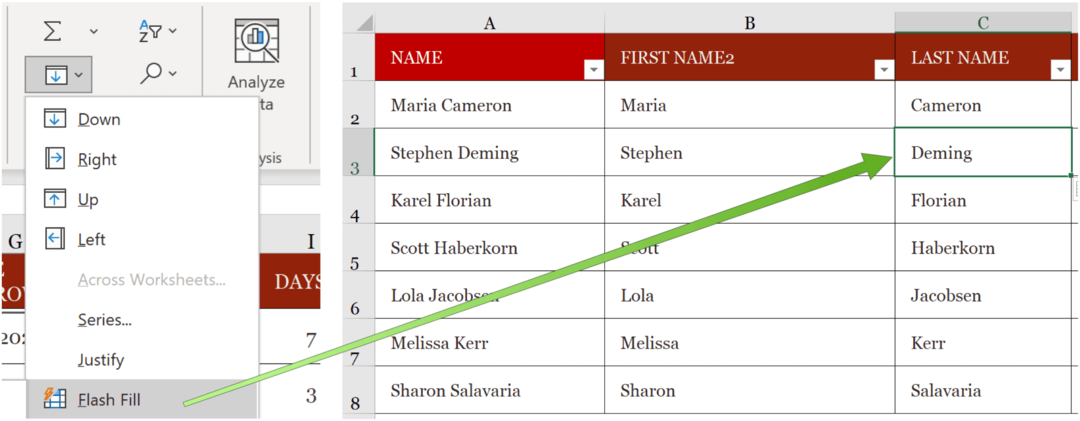
Nástroje Text na sloupec a Flash Fill umožňují rozdělit data aplikace Microsoft Excel do více než jednoho sloupce. Osobně mě mnohem víc baví používat nástroj Flash Fill. Pokud však máte mnoho buněk, je pravděpodobně lepší řešení Text na sloupec.
Hledáte nové nástroje k prozkoumání v aplikaci Microsoft Excel? Máme vás kryté. Nedávno jsme vám ukázali, jak na to exportovat kontakty z listu aplikace Excel do aplikace Outlook, vložte odrážky, obtékání textu, a více.
Microsoft Excel je součástí Sada Microsoft 365, který pro domácí použití je v současné době k dispozici ve třech variantách, včetně plánu pro rodinu, osobní a domácí a studentské. Cena prvního je 100 $ ročně (nebo 10 $ / měsíc) a zahrnuje Word, Excel, PowerPoint, OneNote a Outlook pro Mac a je užitečný až pro šest uživatelů. Osobní verze je pro jednu osobu a je 70 USD ročně nebo 6,99 USD měsíčně. Studentský plán je jednorázový nákup ve výši 150 $ a zahrnuje Word, Excel a PowerPoint.
Firemní uživatelé si mohou vybrat ze základních, standardních a prémiových plánů, počínaje 5 USD na uživatele / měsíc.
Jak vymazat mezipaměť, soubory cookie a historii prohlížení Google Chrome
Chrome dělá skvělou práci při ukládání historie procházení, mezipaměti a cookies, aby optimalizoval výkon vašeho prohlížeče online. Její způsob, jak ...
Porovnávání cen v obchodě: Jak získat ceny online při nakupování v obchodě
Nákup v obchodě neznamená, že musíte platit vyšší ceny. Díky zárukám shody cen můžete získat online slevy při nakupování v ...
Jak darovat předplatné Disney Plus digitální dárkovou kartou
Pokud vás baví Disney Plus a chcete jej sdílet s ostatními, zde je návod, jak si zakoupit předplatné Disney + Dárky za ...
Váš průvodce sdílením dokumentů v Dokumentech, Tabulkách a Prezentacích Google
Můžete snadno spolupracovat s webovými aplikacemi Google. Tady je váš průvodce sdílením v Dokumentech, Tabulkách a Prezentacích Google s oprávněními ...



